一、 简介
1. FTP简介
FTP服务其实就是对文件的一种集中存储服务,让用户像使用自己本地机器上的文件一样使用其他远程机器的文件。
2. Windows资源管理器简介
在Windows中对于文件的操作和管理都是通过资源管理器进行的,俗成“我的电脑”。其实“我的电脑”只是资源管理器功能的一部分,资源管理器进程名为explorer.exe。

图1 资源管理器简介 二、 FTP使用 1. 进入FTP服务器 要想使用一个FTP服务器,首先要知道FTP服务器的地址,就像找地方要先知道地址一样。FTP服务器的地址有固定的格式,一般使用ftp://开头,后面跟一个像网站域名一样的地址或IP地址。例如:ftp://192.168.0.254。将这个地址输入资源管理器的地址栏,即可进入FTP服务器。
图2 将FTP服务器地址填入地址栏 2. 下载文件 通常FTP服务器对于文件的下载没有限制,任何人都可以从FTP服务器下载文件。下载方法就是普通的复制和粘贴,操作和使用本地文件相同,也可直接拖动文件。下载文件时要注意的是,对于剪切和删除服务器上的文件,一般是不允许的。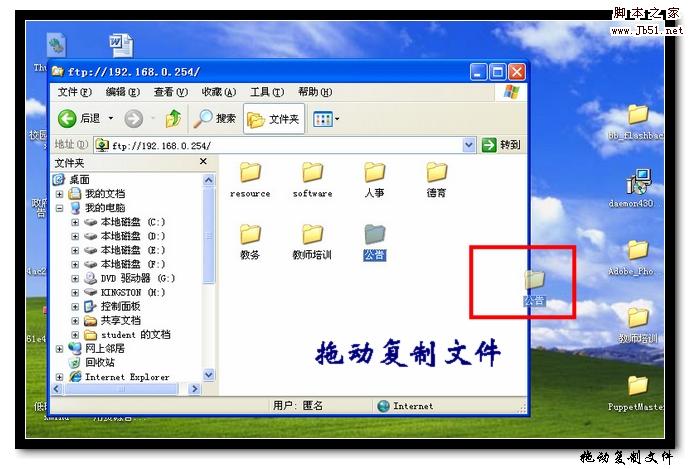
图3 拖动复制文件 3. 上传文件 如果需要将文件放到FTP服务器上共享,则需要一定的权限。在输入用户名和密码进行登录后,才允许将文件上传到服务器上,也可以从服务器上删除文件。
图4 登录FTP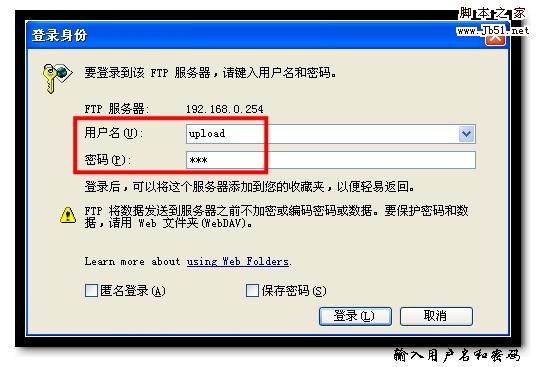
图5 输入用户名和密码
图6登录成功

图1 资源管理器简介 二、 FTP使用 1. 进入FTP服务器 要想使用一个FTP服务器,首先要知道FTP服务器的地址,就像找地方要先知道地址一样。FTP服务器的地址有固定的格式,一般使用ftp://开头,后面跟一个像网站域名一样的地址或IP地址。例如:ftp://192.168.0.254。将这个地址输入资源管理器的地址栏,即可进入FTP服务器。

图2 将FTP服务器地址填入地址栏 2. 下载文件 通常FTP服务器对于文件的下载没有限制,任何人都可以从FTP服务器下载文件。下载方法就是普通的复制和粘贴,操作和使用本地文件相同,也可直接拖动文件。下载文件时要注意的是,对于剪切和删除服务器上的文件,一般是不允许的。
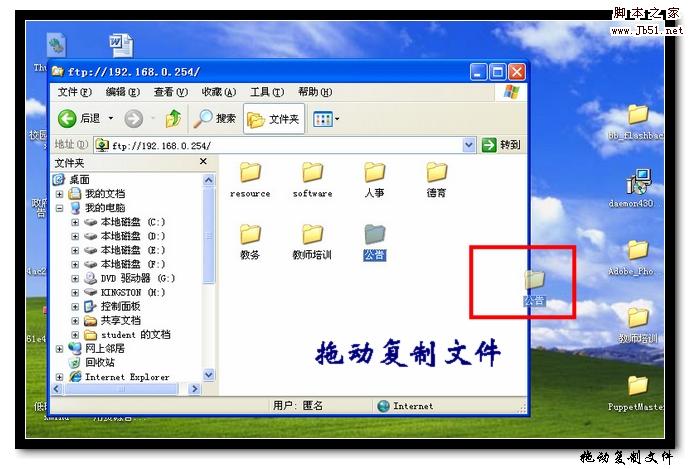
图3 拖动复制文件 3. 上传文件 如果需要将文件放到FTP服务器上共享,则需要一定的权限。在输入用户名和密码进行登录后,才允许将文件上传到服务器上,也可以从服务器上删除文件。

图4 登录FTP
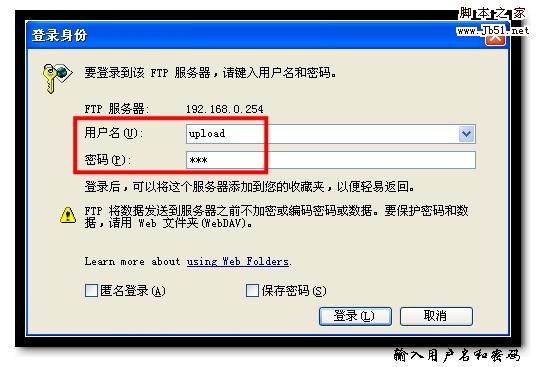
图5 输入用户名和密码

图6登录成功
标签:
资源管理器管理,FTP
免责声明:本站文章均来自网站采集或用户投稿,网站不提供任何软件下载或自行开发的软件!
如有用户或公司发现本站内容信息存在侵权行为,请邮件告知! 858582#qq.com
白云城资源网 Copyright www.dyhadc.com
暂无“Windows下使用资源管理器管理FTP指南”评论...
更新日志
2026年01月14日
2026年01月14日
- 小骆驼-《草原狼2(蓝光CD)》[原抓WAV+CUE]
- 群星《欢迎来到我身边 电影原声专辑》[320K/MP3][105.02MB]
- 群星《欢迎来到我身边 电影原声专辑》[FLAC/分轨][480.9MB]
- 雷婷《梦里蓝天HQⅡ》 2023头版限量编号低速原抓[WAV+CUE][463M]
- 群星《2024好听新歌42》AI调整音效【WAV分轨】
- 王思雨-《思念陪着鸿雁飞》WAV
- 王思雨《喜马拉雅HQ》头版限量编号[WAV+CUE]
- 李健《无时无刻》[WAV+CUE][590M]
- 陈奕迅《酝酿》[WAV分轨][502M]
- 卓依婷《化蝶》2CD[WAV+CUE][1.1G]
- 群星《吉他王(黑胶CD)》[WAV+CUE]
- 齐秦《穿乐(穿越)》[WAV+CUE]
- 发烧珍品《数位CD音响测试-动向效果(九)》【WAV+CUE】
- 邝美云《邝美云精装歌集》[DSF][1.6G]
- 吕方《爱一回伤一回》[WAV+CUE][454M]
